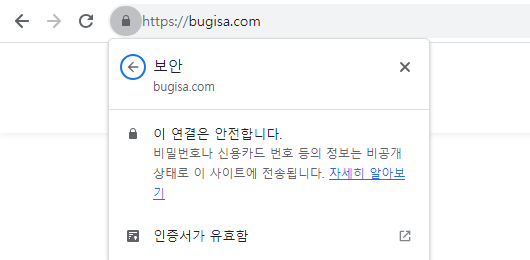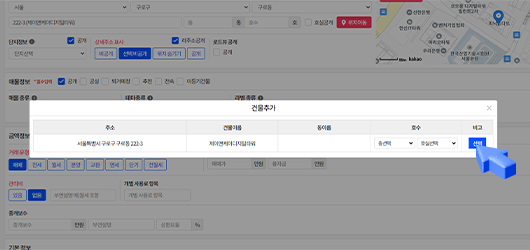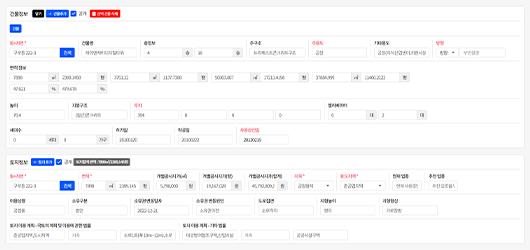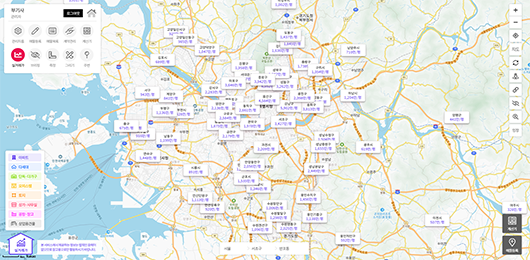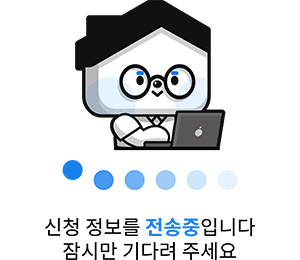부기사에게 더 궁금한 것이 있으시거나
다른 도움이 필요하신가요?
부기사 고객센터
원격 지원 요청

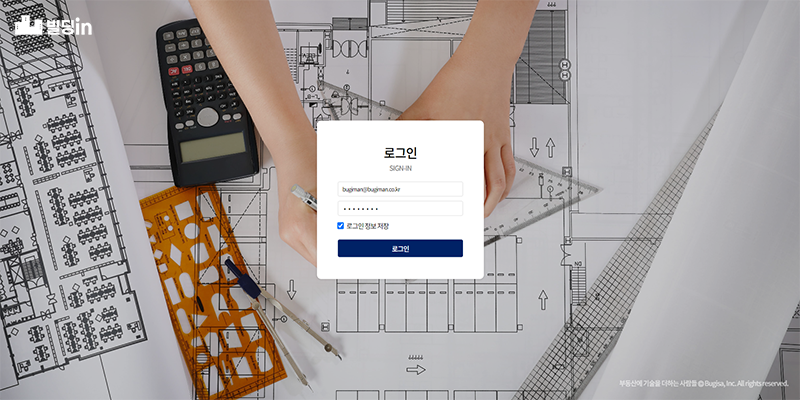
.png)
.png)
_r.png)
_r.png)
_r.png)
_r.png)
_r.png)
_r.png)
_r.png)
_r.png)
_r.png)
부서명
사용하실 부서의 이름을 입력해주세요 (예시 - 임대팀, 매매팀, 강남본부 등)사용유무
등록하신 부서를 사용하지 않으시려면 미사용으로 변경해주세요삭제시 이동될 부서
삭제시 현재 해당 부서로 설정되어있는 직원의 부서가 선택하신 부서로 자동 변경됩니다자동 권한 선택
관리자/직원관리 관리자/직원 목록 페이지에서 직원을 등록하거나 수정 할 때, 부서를 선택/변경 하면 설정된 권한으로 자동 선택되는 편리 기능입니다_r.png)
직급명
사용하실 직급의 이름을 입력해주세요 (예시 - 팀장, 대리 등)사용유무
등록하신 직급을 사용하지 않으시려면 미사용으로 변경해주세요삭제시 이동될 직급
삭제시 현재 해당 직급으로 설정되어있는 직원의 직급이 선택하신 직급으로 자동 변경됩니다_r.png)
_r.png)
권한명
사용하실 권한의 이름을 입력해주세요 (예시 - 임대팀, 매매팀, 팀장, 사원 등)사용유무
등록하신 권한을 사용하지 않으시려면 미사용으로 변경해주세요삭제시 이동될 권한
삭제시 현재 해당 권한으로 설정되어있는 직원의 권한이 선택하신 권한으로 자동 변경됩니다.목록 노출 설정
체크하신 페이지만 우측 카테고리에 노출됩니다_r.png)
매물 노출
본인 매물 : 본인이 등록한 매물만 확인 가능매매/임대 노출
매매팀, 임대팀이 나눠져 있는 경우 각 소속된 매물만 확인할 수 있도록 설정이 가능합니다매매/임대 본인매물
노출 : ‘매매 매물 노출’ 권한만 있을 경우, 자신의 임대 매물도 관리 가능매물 등록 가능 개수
총 등록 가능한 개수를 설정하실 수 있습니다. (미입력시 무제한 등록가능합니다)매물 등록
매물 등록 권한을 설정하실 수 있습니다매물 수정
본인 매물 : 본인이 등록한 매물만 수정 가능매물 삭제
본인 매물 : 본인이 등록한 매물만 삭제 가능매물 공개/비공개
매물 공개 여부를 설정하실 수 있습니다매물 추천
매물 추천 여부를 설정하실 수 있습니다매물 복사
매물 복사 기능 가능 여부를 설정하실 수 있습니다_r.png)
매물 담당자 변경
담당자 변경 기능 가능 여부를 설정하실 수 있습니다_r.png)
매물 최신일 갱신
최신일 갱신 기능 가능 여부를 설정하실 수 있습니다_r.png)
비밀메모 노출
본인 메모 : 본인이 등록한 매물의 비밀메모만 확인 가능_r.png)
매물 엑셀다운
매물 목록 엑셀 다운로드 기능 가능 여부를 설정하실 수 있습니다 (매물목록 우측 상단 '매물등록' 버튼 좌측에 위치)_r.png)
매물 위치공유
매물 상세 페이지의 ‘위치 및 주변 편의시설’ 지도에서 정확한 위치를 표시할 수 있는지를 결정하는 권한입니다고객 노출 권한
매물 등록폼에서 고객 검색시 노출되는 고객 리스트의 노출 권한입니다고객 등록
고객 등록 권한을 설정하실 수 있습니다고객 수정
본인 고객 : 본인이 등록한 고객만 수정 가능고객 삭제
본인 고객 : 본인이 등록한 고객만 삭제 가능고객 엑셀다운
고객 목록 엑셀 다운로드 기능 가능 여부를 설정하실 수 있습니다 (전체 고객 목록 우측 상단 '선택기능' 선택 버튼 좌측에 위치)_r.png)
고객 프린트
고객 목록 프린트 기능 가능 여부를 설정하실 수 있습니다 (전체 고객 목록 우측 상단 '엑셀 다운로드' 선택 버튼 좌측에 위치)_r.png)
업무일지 노출
본인 일지 : 본인이 등록한 일지만 확인 가능_r.png)
업무일지 엑셀다운
업무일지 목록 엑셀 다운로드 기능 가능 여부를 설정하실 수 있습니다 (업무일지 목록 우측 상단 '담당자' 선택 버튼 좌측에 위치)_r.png)
업무일지 변경내역 표시
업무일지 목록에서 매물에 대한 변경(수정)내역을 확인할 수 있는 권한입니다실적 등록
실적 등록 권한을 설정하실 수 있습니다실적 수정
본인 실적 : 본인이 등록한 실적만 수정 가능실적 삭제
본인 실적 : 본인이 등록한 실적만 삭제 가능실적 목록
본인 실적 : 본인이 등록한 실적만 확인 가능직원별 급여 목록
본인 급여 : 본인 급여만 확인 가능문의 엑셀다운
현재까지 접수된 문의 내역 엑셀 다운로드 기능 가능 벼루르 설정하실 수 있습니다 (각 문의 관리 목록 우측 상단 '검색바' 좌측에 위치)_r.png)
직원 등록/수정/삭제
직원을 등록하고 수정, 삭제 할 수 있는 권한을 설정하실 수 있습니다_r.png)
임장 목록
본인 임장 : 본인이 등록한 임장만 확인 가능_r.png)
매물 등록 허용지역
추가하신 지역에만 매물을 등록하실 수 있습니다 (아무것도 추가하시지 않으면 전체 지역에 등록 가능합니다)_r.png)
대분류명
사용하실 대분류의 이름을 입력해주세요 (예시 - 통사옥, 사무실, 상가, 상가주택 등)사용유무
등록하신 대분류를 사용하지 않으시려면 미사용으로 변경해주세요삭제 시 이동될 분류
삭제시 현재 해당 대분류로 설정되어있는 매물이 선택하신 대분류으로 자동 변경됩니다. (오류가 발생할 수 있으니 대분류 삭제시 해당 부분을 꼭 선택해주세요)거래유형
추가하신 분류를 매매 매물에만 임대 매물에만 또는 모든 매물에 사용할지 설정하실 수 있습니다맵색상
지도에 표시되는 상세 클러스터의 색을 설정하실 수 있습니다_r.png)
_r.png)
소분류명
사용하실 소분류의 이름을 입력해주세요 (예시 - 역세권, 신축, 10억 이하 등)소분류 설명
소분류를 설명하는 문구를 추가하실 수 있습니다 (예시 - 교통환경 좋음, 새건물, 적은 투자금액 등)사용유무
등록하신 소분류를 사용하지 않으시려면 미사용으로 변경해주세요메인 사용유무
추가 홈페이지 제작 여부와 디자인에 따라 설정 가능한 부분으로 미사용시 메인 화면에만 미출력됩니다삭제 시 이동될 분류
삭제시 현재 해당 분류로 설정되어있는 매물이 선택하신 분류으로 자동 변경됩니다.거래유형
추가하신 분류를 매매 매물에만 임대 매물에만 또는 모든 매물에 사용할지 설정하실 수 있습니다메인사진
소분류를 설명하는 문구를 추가하실 수 있습니다 (예시 - 교통환경 좋음, 새건물, 적은 투자금액 등)URL
추가 홈페이지 제작 여부와 디자인에 따라 설정 가능한 부분으로 PC와 모바일에 각각 링크를 설정하실 수 있습니다_r.png)
옵션명
사용하실 옵션의 이름을 입력해주세요 (예시 - 도어락, 에어컨, 보안알람 등)사용유무
등록하신 옵션을 사용하지 않으시려면 미사용으로 변경해주세요자동선택
자동선택 사용으로 설정시 매물 등록시에 해당 옵션이 자동으로 체크됩니다아이콘
등록하신 이미지가 매물상세 옵션 정보에 출력됩니다 (매물 등록시에 체크한 옵션만 출력됩니다)_r.png)
_r.png)
라벨명
사용하실 옵션의 이름을 입력해주세요 (예시 - 도어락, 에어컨, 보안알람 등)사용유무
등록하신 라벨을 사용하지 않으시려면 미사용으로 변경해주세요거래유형
추가하신 분류를 매매 매물에만 임대 매물에만 또는 모든 매물에 사용할지 설정하실 수 있습니다색상 선택
띄 배경색을 설정하실 수 있으며, 문구(텍스트)는 흰색으로 고정입니다_r.png)
상태명
사용하실 상태의 이름을 입력해주세요 (예시 - 보류, 준비, 해지, 완료 등)사용유무
등록하신 상태를 사용하지 않으시려면 미사용으로 변경해주세요삭제 시 이동될 상태
삭제시 현재 해당 상태로 설정되어있는 매물이 선택하신 상태로 자동 변경됩니다 (오류가 발생할 수 있으니 상태 삭제시 해당 부분을 꼭 선택해주세요)거래유형
추가하신 상태를 매매 매물에만 임대 매물에만 또는 모든 매물에 사용할지 설정하실 수 있습니다동일주소 입력
같은 주소(상세주소와 동호수 까지 동일한 주소)를 가진 매물의 등록 여부를 설정하실 수 있습니다맵색상
지도에 표시되는 상세 클러스터의 색을 설정하실 수 있습니다_r.png)
권한관리
본인 매물 : 본인이 등록한 매물만 상태 변경 가능완료이미지 사용
이미지 사용으로 설정시 해당 상태를 선택하면 홈페이지 설정 > 고급 설정 > 디자인 설정에서 거래완료 이미지에 등록하신 이미지가 매물 썸네일에 출력됩니다_r.png)
.png)
.png)
.png)
.png)
.png)
.png)
.png)
.png)
.png)
.png)
.png)
.png)
.png)
.png)
.png)
.png)
.png)
.png)
.png)
.png)
.png)
_r.png)
_r.png)
_r.png)
_r.png)
_r.png)
_r.png)
_r.png)
_r.png)
_r.png)
_r.png)
_r.png)
_r.png)
_r.png)
_r.png)
_r.png)
_r.png)
_r.png)
_r.png)
_r.png)
_r.png)
_r.png)
_r.png)
.png)
.png)
.png)
.png)
.png)
.png)
.png)
.png)
.png)
.png)
.png)
.png)
.png)
.png)
.png)
.png)
.png)
.png)
.png)
.png)
.png)
.png)
.png)
.png)
.png)
.png)
.png)
.png)
.png)
.png)
.png)
.png)
.png)
.png)
.png)
.png)
.png)
.png)
.png)
.png)
.png)
.png)
.png)
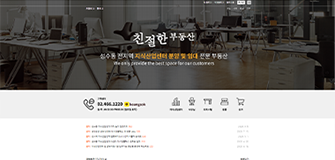
위젯이 없는 메인 상단 디자인
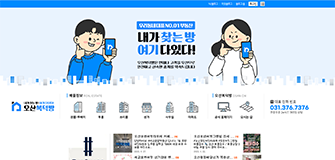
위젯 15개이하로 구성된 디자인